Abschnitt 7 kopierverwaltung – TA Triumph-Adler DC 2130 Benutzerhandbuch
Seite 154
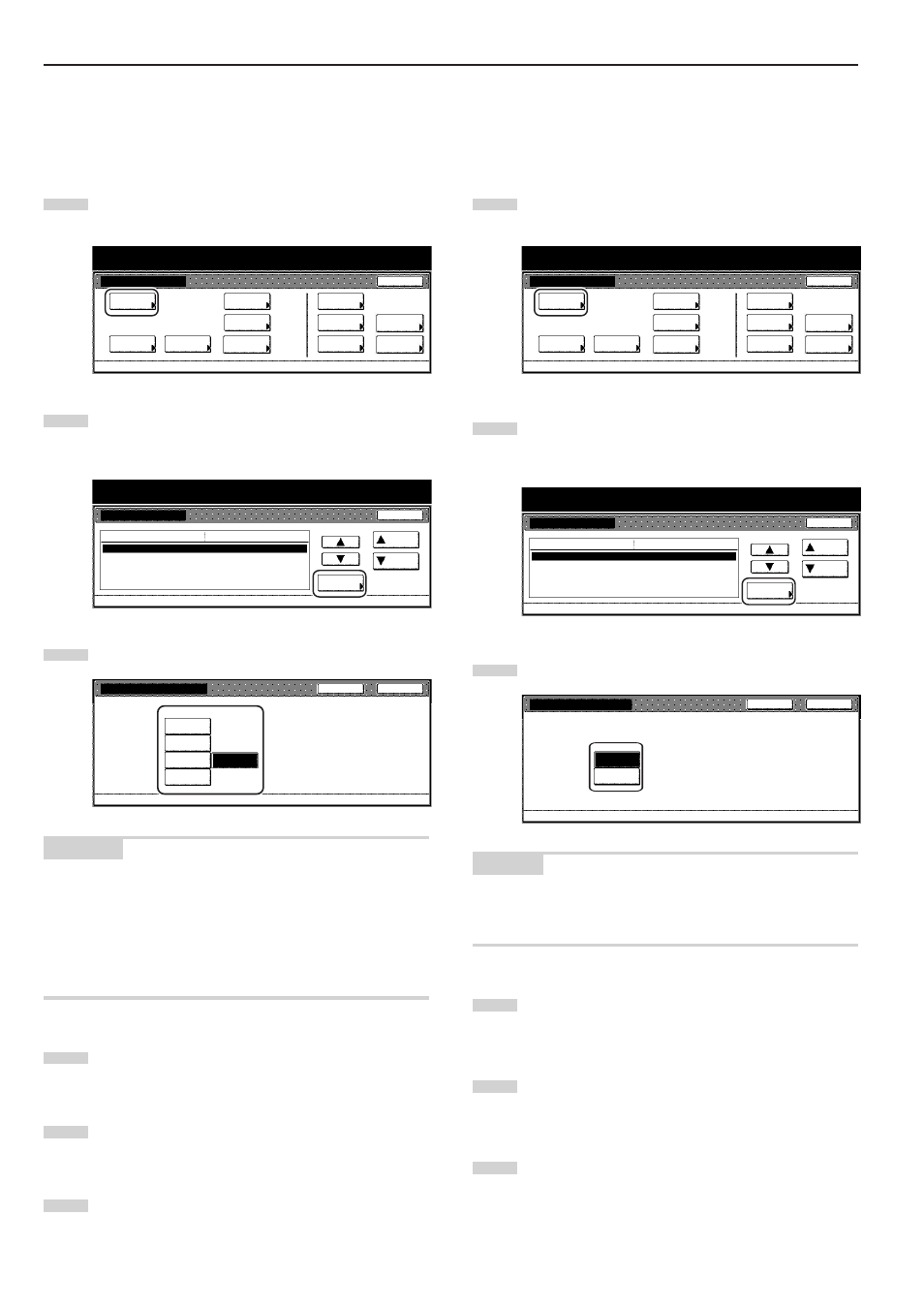
Abschnitt 7 KOPIERVERWALTUNG
7-46
● Kassette für das Deckblatt
Führen Sie das folgende Verfahren durch, um zu bestimmen, welche
Kassette für den Einzug der Deckblätter im Deckblattmodus,
Broschüremodus und Buch-Broschüre-Modus verwendet wird.
1
Sorgen Sie dafür, dass der Bildschirm „Kopiergrundeinstell.”
angezeigt wird. (Siehe „(5) Zugreifen auf die
Kopierausgangseinstellungen” auf Seite 7-41.)
Standardeinstellung / Zähler
Standardeinstellung
Standard
f. Kopierer
Standard
f. Machine
Sprache
Bypass
einstellen
Orig. Form
regist
Managment
Ende
Festplatte
Managment
Dokumenten
verwaltung
Report
drucken
Zähler
prüfen
Benutzer
Einstel.
2
Wählen Sie „Kassette f. Deckblatt” in der Einstellungsliste
auf der linken Seite des Berührungsbildschirms, und tippen
Sie dann die Bedienungsfläche „# ändern” an.
Der Bildschirm „Kassette f. Deckblatt” wird angezeigt.
Papierauswahl
Papiertyp wählen(APS)
Standartkassette
Kassette f. Deckblatt
Standartmodus
APS
Aus
1.Papier
Bypass
Manuel
Kopiergrundeinstell.
Standartmenü
Unten
# ändern
Schließen
Einstellungs Modus
Auf
Standardeinstellung
Standardeinstellung / Zähler
3
Tippen Sie die Bedienungsfläche an, die der gewünschten
Kassette entspricht.
Kassette f. Deckblatt
Kassette für Deckblatt wählen.
Standardeinstellung - Kopiergrundeinstell.
Zurück
Schließen
1.Papier
2.Papier
3.Papier
4.Papier
Bypass
HINWEISE
• Falls Sie die gewünschte Einstellung abbrechen möchten, ohne sie
zu ändern, tippen Sie die Bedienungsfläche „Zurück” an.
Der Berührungsbildschirm schaltet auf die Anzeige in Schritt 2
zurück.
• Die Einstellung für die Kassetten Nr.3 und Nr.4 steht nur zur
Verfügung, wenn der als Sonderzubehör erhältliche Papier-Einzug
in Ihrem Kopierer installiert ist.
4
Tippen Sie die Bedienungsfläche „Schließen” an.
Der Berührungsbildschirm schaltet auf die Anzeige in
Schritt 2 zurück.
5
Tippen Sie die Bedienungsfläche „Schließen” erneut an.
Der Berührungsbildschirm schaltet auf den Bildschirm
„Standardeinstellung” zurück.
6
Tippen Sie die Bedienungsfläche „Ende” an.
Der Berührungsbildschirm schaltet auf den Inhalt für den
Tab „Basis” zurück.
● Ausgangsabbildungsverhältnis
Führen Sie das folgende Verfahren durch, um zu bestimmen, ob das
geeignete Abbildungsverhältnis automatisch automatisch berechnet
werden soll, wenn Sie das Format des Kopierpapiers wählen.
1
Sorgen Sie dafür, dass der Bildschirm „Kopiergrundeinstell.”
angezeigt wird. (Siehe „(5) Zugreifen auf die
Kopierausgangseinstellungen” auf Seite 7-41.)
Standardeinstellung / Zähler
Standardeinstellung
Standard
f. Kopierer
Standard
f. Machine
Sprache
Bypass
einstellen
Orig. Form
regist
Managment
Ende
Festplatte
Managment
Dokumenten
verwaltung
Report
drucken
Zähler
prüfen
Benutzer
Einstel.
2
Wählen Sie „Standartmodus” in der Einstellungsliste auf der
linken Seite des Berührungsbildschirms, und tippen Sie dann
die Bedienungsfläche „# ändern” an.
Der Bildschirm „Standartmodus” wird angezeigt.
Papierauswahl
Papiertyp wählen(APS)
Standartkassette
Kassette f. Deckblatt
Standartmodus
APS
Aus
1.Papier
Bypass
Manuel
Kopiergrundeinstell.
Standartmenü
Unten
# ändern
Schließen
Einstellungs Modus
Auf
Standardeinstellung
Standardeinstellung / Zähler
3
Tippen Sie, wie geeignet, die Bedienungsfläche „Manuell”
oder „AMS” an.
S t a n d a r t Z o o m m o d u s w ä h l e n .
Manuell
AMS
Standartmodus
Standardeinstellung - Kopiergrundeinstell.
Zurück
Schließen
HINWEIS
Falls Sie die gewünschte Einstellung abbrechen möchten, ohne sie zu
ändern, tippen Sie die Bedienungsfläche „Zurück” an.
Der Berührungsbildschirm schaltet auf die Anzeige in Schritt 2 zurück.
4
Tippen Sie die Bedienungsfläche „Schließen” an.
Der Berührungsbildschirm schaltet auf die Anzeige in
Schritt 2 zurück.
5
Tippen Sie die Bedienungsfläche „Schließen” erneut an.
Der Berührungsbildschirm schaltet auf den Bildschirm
„Standardeinstellung” zurück.
6
Tippen Sie die Bedienungsfläche „Ende” an.
Der Berührungsbildschirm schaltet auf den Inhalt für den
Tab „Basis” zurück.